MS Office führt eine Liste der zuletzt aufgerufenen Dateienfür jede App in ihrer Office-Suite. Es ist sehr nützlich, wenn Sie gleichzeitig an verschiedenen Dateien arbeiten und ständig zwischen den geöffneten wechseln. Dies erleichtert nicht nur das Auffinden einer zu öffnenden Datei, sondern ermöglicht auch den Zugriff auf die Liste in anderen Dialogfeldern der jeweiligen App, sodass Sie eine Verknüpfung zu dieser erstellen können usw. So nützlich die Liste auch ist, sie geht verloren Dieses Dienstprogramm zeigt Dokumente an, auf die Sie nicht mehr zugreifen müssen. So können Sie die Liste löschen und eine neue Liste in einer beliebigen Office-App erstellen. Beachten Sie, dass der Prozess für MS Office 2003 - 1020 und für Office 2013 unterschiedlich ist.
Löschen der zuletzt verwendeten Dateien - MS Office 2003 - 2010
Klicken Sie auf das Office-Symbol und wählen Sie Optionen> Erweitert. Scrollen Sie nach unten zum Bereich "Anzeige", in dem Sie sehen können, wie viele aktuelle Dateien die jeweilige App anzeigt. Setzen Sie diese Liste auf 0 (setzen Sie den Wert auf Null), um die Dokumente in der Liste "Zuletzt verwendete Dokumente" zu löschen. Sie können dann die gleiche Nummer wie zuvor oder eine größere oder kleinere Nummer festlegen und mit dem Speichern einer neuen Liste beginnen.

Löschen der zuletzt verwendeten Dateien - MS Office 2013
Die vorherige Methode funktioniert nicht in MS Office2013. Wenn Sie es verwenden, wird die Liste so angezeigt, wie sie war, als die Anzahl der zuletzt anzuzeigenden Dateien auf einen Wert über Null festgelegt wurde. Das Durchsuchen des Optionsfensters nach einer Möglichkeit zum Aktualisieren der Liste ist zwecklos. Öffnen Sie zum Löschen die Anwendung, aus der Sie die Liste der zuletzt verwendeten Dateien löschen möchten. Klicken Sie mit der rechten Maustaste auf eine beliebige Datei und wählen Sie "Nicht angeheftete Dokumente löschen", um die gesamte Liste zu löschen. Danach werden weiterhin nur angeheftete Dateien angezeigt, und die Anwendung beginnt mit dem Auffüllen einer neuen Liste basierend auf den Dateien, die Sie ab diesem Zeitpunkt öffnen. Um nur eine einzelne Datei aus den zuletzt verwendeten Dateien zu löschen, klicken Sie mit der rechten Maustaste darauf und wählen Sie "Aus Liste entfernen".
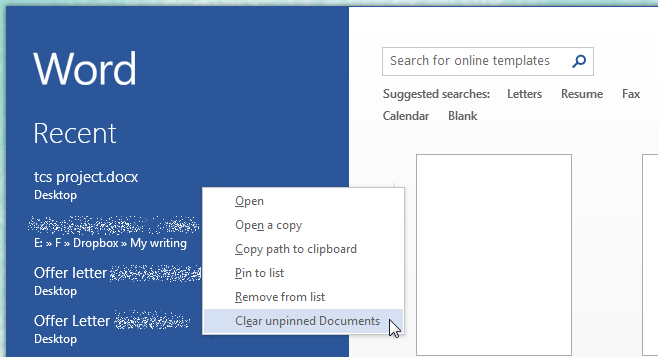
Diese Methode funktioniert für alle MS Office-Apps. Die Listen sind unabhängig voneinander. Wenn Sie also die Liste der zuletzt verwendeten Dateien in Word löschen, wirkt sich dies nicht auf die Liste der zuletzt verwendeten Dateien in Excel aus.












Bemerkungen